hace poco esta haciendo un diseño en photoshop.<< claro pues no soy un experto en esta PS>> pero quería utilizar unos iconos para el diseño que hice. fuen entonce cuando se ocurrió la idea de buscar en you tube si se podía usar los iconos de fontawesome.io en Photoshop.
lo que tienes que hacer es descarga el paquete de Fon Awesonme que viene comprimido y de hay tienes que el archivo.
mejor mira el vídeo te va ayudar.
utilizar los Font Awesome Icons en Photoshop por adrian-macias
Es asi de facil
miércoles, 22 de julio de 2015
viernes, 4 de abril de 2014
Una forma fácil de acelerar el inicio de Windows 7
Te Tiene que haber pasado alguna vez o muchas veces que te molesta que cuando prendes tu pc y ve que se demora en iniciar. Pues en este tutorial te voy a enseñar como acelerar el inicio de Windows 7 cuando la prendas.
Con la Configuración que vamos a realizar a tu sistema operativo nos puede ayudar a identificar problemas que pueden impedir que Windows se inicie correctamente.
Con la Configuración que vamos a realizar a tu sistema operativo nos puede ayudar a identificar problemas que pueden impedir que Windows se inicie correctamente.
Por qué demora al iniciar?
La verdad es que demorar porque al instalar Cierto programas y aplicaciones se ejecutan cuando se inicia el sistema operativo en esta caso optimizaremos Windows 7. En la mayoría son programas ejecutables, en incluso algunos están como acceso directo y otros nos.
También por este tutorial podemos detectar si hay una aplicación sospechosa que este amenazando nuestra computadora “un virus “
Iniciamos con el tutorial
Nos vamos al menú inicio y en panel de búsqueda escribes el siguiente comando msconfig y presionamos la tecla entre.Se nos abre el siguiente cuadro “sistema de configuración” este caso el sistema operativo que tengo instalado es el Windows 7 Profesional “ingles” pero de igual funciona para todos los Windows que hay en la actualidad
Como veras se muestra la listas de aplicaciones que se ejecutan al iniciar Windows, lo que vas a ser es dejar activas todas la digan Microsoft Corporation, el antivirus que tengas instalado y aplicar los cambios, te va pedir que si deseas reiniciar Windows le das que si y listo.
Muy facilito ya tienes optimizado tu Windows para que al prenderla no demore mucho para iniciar el sistema operativo Windows
Aquí te dejo un video de como yo optimice mi Windows 7 Profesional
Aquí te dejo un video de como yo optimice mi Windows 7 Profesional
martes, 11 de marzo de 2014
Como agregar el botón de Skype a tu sitio web
En este tutorial vamos aprender el día de hoy como agregar el botos de Skype a tu sito web para generar más contactos, cliente, etc… y esto se hace con solo un clic de un botón el cual nos presentar las opciones de llamada de voz o un mensaje de texto instantáneo nos va ayudar a tener más credibilidad de nuestro sitio web.
Es una forma sencilla solo tenemos que copiar un código de programación HTML que nos ofrece el siguiente enlace
http://www.skype.com/en/features/skype-buttons/create-skype-buttons/
En la parte que dice:
1.-Enter your Skype Name
Ingresamos nuestro nombre de usuario que utilizamos para abrir Skype
En esta segunda opción es para eligir si deseamos que nos contacte por llamada de voz o por mensaje de texto puede elegir una de los dos o las opciones a las vez.
En mi caso yo elegí las dos opciones

2. Choose what you'd like your button to do
Call
Start a call with just a click.
Chat
Start the conversation with an instant message.
En la parte debajo te va mostrar el código HTML que tendrás que copiar y pegar en tu sitio web….
En este caso yo lo e pegado en este mismo blog y este es el resultado
Es una forma sencilla solo tenemos que copiar un código de programación HTML que nos ofrece el siguiente enlace
http://www.skype.com/en/features/skype-buttons/create-skype-buttons/
En la parte que dice:
1.-Enter your Skype Name
Ingresamos nuestro nombre de usuario que utilizamos para abrir Skype
En esta segunda opción es para eligir si deseamos que nos contacte por llamada de voz o por mensaje de texto puede elegir una de los dos o las opciones a las vez.
En mi caso yo elegí las dos opciones

2. Choose what you'd like your button to do
Call
Start a call with just a click.
Chat
Start the conversation with an instant message.
En la parte debajo te va mostrar el código HTML que tendrás que copiar y pegar en tu sitio web….
En este caso yo lo e pegado en este mismo blog y este es el resultado
viernes, 17 de enero de 2014
Como eliminar publicidad ads ( pop-ups ) de tu navegador
Elimina publicidad de tu navegador
Como eliminar publicidad ads ( pop-ups ) de tu navegadorElimina publicidad de tu navegador
Si te estás cansado de ver publicidad y anuncios publicitarios, y ventanas emergentes que salen con publicidad en tu navegador en este corto artículo vas aprender a eliminar esos anuncios.
Por eso vamos a utilizar un complemento del navegador Mozilla Firefox que se llama :
Adblock Plus
Navegue por la web sin publicidad molesta!
- Bloquea banners, ventanas emergentes (pop-ups) y anuncios de vídeo - incluso en Facebook y YouTube
- Protege su intimidad en la red
- Se instala con dos clic de ratón
- bueno y a pesar de todo es ¡Es gratuito!
Código abierto
Adblock Plus es un proyecto comunitario. Únase a nosotros.Lo va a buscar de de esta manera con las el siguiente paso proponer el enlace directo para que de una vez lo instale en tu navegador e incluso puede encontrar información sobre este complemento.
https://adblockplus.org/es/firefox
sábado, 25 de julio de 2009
Archivo SFV que son, para sirven, y como abrirlos
Haciendo unas descargas me tope con este archivo SFV.. ?
Pues Bueno ni idea…. De que era .
Aquí la repuestas
Archivo SFV
Este archivo te verifica que algunos archivo que te hayas descargados estén Correcto.
Hay es donde se utiliza el SFV…
Este archivo sfv se abre con este programa flahsfv2.0 o la versión que este no te asuste es facil de usarlo por eso lo uso ,hay otros programas también .
Veamos un ejemplo.
Web del Autor
http://www.trvx.com/flashsfv/
Vamos Comprobar el archivo sfv

1..- Los archivos descargo con su archivos sfv
2.-
Veamos un video
Pues Bueno ni idea…. De que era .
Aquí la repuestas
Archivo SFV
Este archivo te verifica que algunos archivo que te hayas descargados estén Correcto.
Comun mente este archivo sfv se utiliza cuando se hace la división de un archivo grande ( ya sea este divido con rar, zip Etc ) cuando tratas de abrir el archivo grande el que esta en partes. Y te sale un error o esta corrupto es por que no esta completo ….
Hay es donde se utiliza el SFV…
Este archivo sfv se abre con este programa flahsfv2.0 o la versión que este no te asuste es facil de usarlo por eso lo uso ,hay otros programas también .
Veamos un ejemplo.
Web del Autor
http://www.trvx.com/flashsfv/
Vamos Comprobar el archivo sfv

1..- Los archivos descargo con su archivos sfv
2.-
Veamos un video
lunes, 20 de julio de 2009
Cambia la apariencia de mozila Firefox
Si estas cansado de ver el mismo navegador pues aki te traigo para que lo cambies de color es asi de facil no te va a tomar mas de cinco minutos ............... comenzemos.....
lo que tenemos que hacer es ir a la siguiente direccion
https://addons.mozilla.org/es-ES/firefox/addon/2108
Una vez instalado Reiniciomos MozillaFerifox y nos dirigimos al siguiente enlace
http://userstyles.org/styles/5189
 damos a instalar y listo el cambios es de imediato
damos a instalar y listo el cambios es de imediato
y tendra tu nuevo navegar de un color diferente
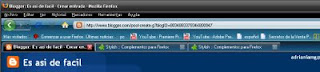 listo espero que les alla servido no vemos para la proxima
listo espero que les alla servido no vemos para la proxima
lo que tenemos que hacer es ir a la siguiente direccion
https://addons.mozilla.org/es-ES/firefox/addon/2108
Stylish 1.0.5
Stylish permite gestionar fácilmente los estilos de usuario. Los estilos de usuario mejoran tu experiencia de navegación ya que te permiten mejorar sitios poco atractivos, personalizar la apariencia de tu navegador y cliente de correo o simplemente divertirte.Una vez instalado Reiniciomos MozillaFerifox y nos dirigimos al siguiente enlace
http://userstyles.org/styles/5189
 damos a instalar y listo el cambios es de imediato
damos a instalar y listo el cambios es de imediatoy tendra tu nuevo navegar de un color diferente
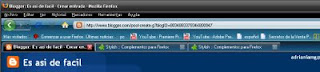 listo espero que les alla servido no vemos para la proxima
listo espero que les alla servido no vemos para la proxima
Suscribirse a:
Entradas (Atom)



